Recientemente, uno de nuestros lectores preguntó si era posible añadir un enlace a páginas de archivo de tipo de contenido personalizado en los menús de navegación de WordPress. Una página de archivo en WordPress muestra una lista de todas las entradas de un determinado tipo de contenido, categoría o etiqueta. En este artículo, le mostraremos cómo añadir un archivo de tipo de entrada en los menús de navegación de WordPress.
Archivos de tipo de contenido personalizado en WordPress
En WordPress, el término ‘Archivos’ se utiliza para un listado de entradas de un tipo de contenido o taxonomía (como categorías y etiquetas).
Si los archivos están activados / personalizados para un tipo de contenido personalizado, entonces puede mostrarlos en su sitio web. Normalmente, la URL de su página de archivo de tipo de contenido personalizado tiene este formato:
http://example.com/post-type-slug/
El slug del tipo de entrada es el nombre bonito de su tipo de contenido personalizado.
Por ejemplo, tenemos un tipo de contenido personalizado llamado ‘Ofertas’, y puedes ver su página de archivo en una URL como esta:
https://www.wpbeginner.com/es/deals/
Puede enlazar con la página de archivo de su tipo de contenido personalizado en los menús de navegación de su sitio. Esto permitirá a los usuarios ver todas las entradas / registros anteriores publicados en ese tipo de contenido en una sola página.
Dicho esto, veamos cómo añadir un enlace a la página de archivo de su tipo de contenido personalizado en los menús de navegación de WordPress.
Cómo enlazar a la página de archivo de tipo de contenido personalizado en los menús de navegación
Primero, necesitas visitar la página Apariencia ” Menús. Usted notará una pestaña para cada uno de su tipo de contenido personalizado en la columna de la izquierda.
Debe hacer clic en el nombre de su tipo de contenido personalizado para expandirlo y luego hacer clic en la pestaña “Ver todo”.
Verás una opción para los archivos de tu tipo de entradas. Marque la casilla de al lado y luego haga clic en el botón Añadir al menú.
Su archivo de tipo de contenido personalizado aparecerá ahora como un elemento / artículo del menú en la columna de la derecha.
Por defecto, se utilizará el nombre de su tipo de contenido personalizado con la palabra archivos para la etiqueta del enlace.
Es posible que desee cambiar esto en algo más fácil. Haga clic en el elemento / artículo para editarlo y luego cambie su etiqueta de navegación.
No olvides hacer clic en el botón de guardar menú para guardar los cambios.
Ahora puede visitar su sitio web para ver el enlace del archivo de tipo de contenido personalizado en su menú de navegación.
Al igual que con las entradas y páginas, también puede añadir una única entrada de su tipo de contenido a los menús de navegación.
Basta con seleccionar una entrada y hacer clic en el botón añadir al menú.
No olvide hacer clic en el botón Guardar del menú para guardar los cambios.
Mi tipo de contenido personalizado no aparece en la pantalla de menús
Los tipos de contenido personalizado deben cumplir algunas órdenes para aparecer en la página Apariencia ” Menús.
Primero debe asegurarse de que existe una página de archivo para su tipo de contenido personalizado. Normalmente es una URL como esta:
http://example.com/movies/
Sustituya example.com por su propio nombre de dominio y movies por su tipo de contenido.
Si puede ver entradas de su tipo de contenido en esta página, significa que su tipo de contenido es compatible con archivos pero no da soporte a otros requisitos.
La buena noticia es que todavía puede añadir su página de archivo de tipo de contenido personalizado como un enlace personalizado.
Visita la página Apariencia ” Menús y luego haz clic en la pestaña ‘Enlace personalizado’ para expandirla.
Introduzca la URL de su página de archivo de tipo de contenido personalizado en el campo URL y añada la etiqueta que desea mostrar en el campo de enlace.
A continuación, haz clic en el botón añadir al menú y verás que el enlace personalizado aparece en la columna de la derecha.
Ahora puede hacer clic en el botón Guardar menú para guardar los cambios.
Esperamos que este artículo te haya ayudado a aprender cómo añadir entradas de tipo archivo en los menús de navegación de WordPress. Puede que también quieras ver nuestra lista de los 12 tutoriales más útiles sobre tipos de entradas personalizados en WordPress.
Si te ha gustado este artículo, suscríbete a nuestro canal de YouTube para ver tutoriales en vídeo sobre WordPress. También puedes encontrarnos en Twitter y Facebook.

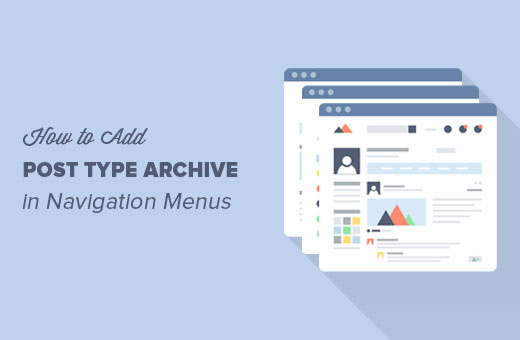
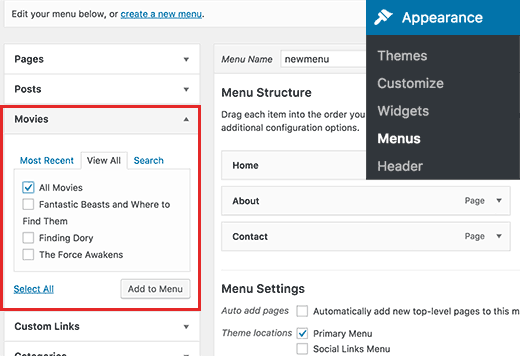
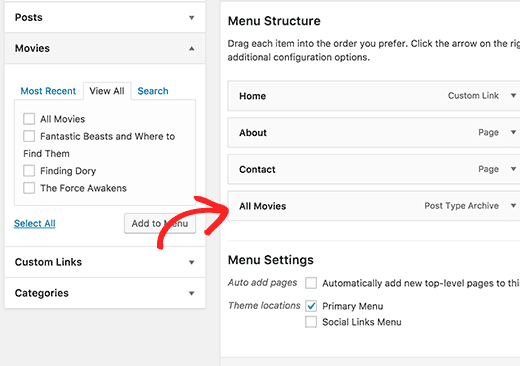
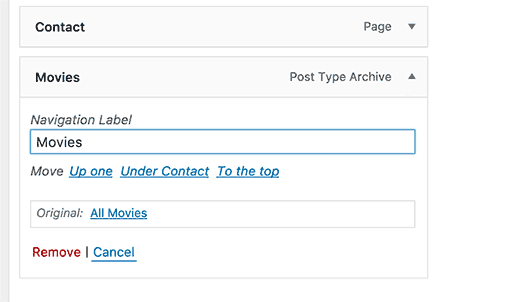
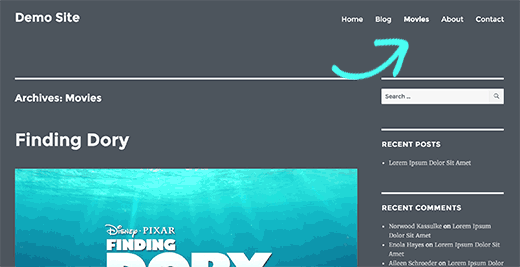
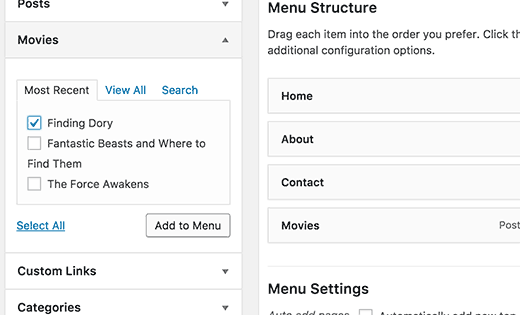
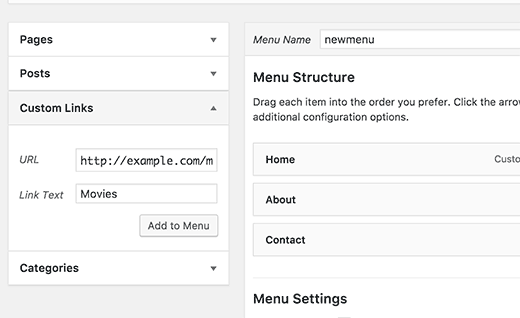
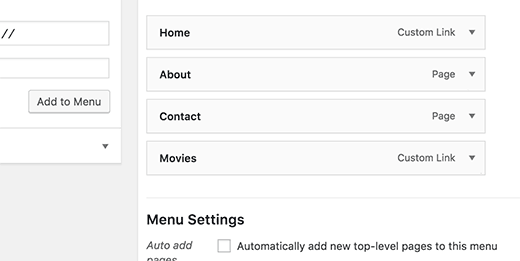



Syed Balkhi says
Hey WPBeginner readers,
Did you know you can win exciting prizes by commenting on WPBeginner?
Every month, our top blog commenters will win HUGE rewards, including premium WordPress plugin licenses and cash prizes.
You can get more details about the contest from here.
Start sharing your thoughts below to stand a chance to win!
Vale says
Hello,
I am kind of confused, didn’t we supposed to use our-category.php template and our-taxonomy.php archive pages? Or in this case we don’t need to create those custotom php loop/templates?
Thank you
Jordan says
Is there a way to do this but to carry over a parent in the URL? for example.. I create a CPT called /videos/. I add it to the menu under “our-projects”… so the url ends up being /our-projects/videos/
Thanks!
ratnesh says
how to add posts in different pages and similar posts to be displayed inhome page
Roland says
“Custom post types need to match some requirements in order to be displayed on Appearance » Menus page.”
What requirements are these then?
WPBeginner Support says
Hi Roland,
They should be publicly queryable, should appear in navigation menu, and has_archive. When creating your post type by manually adding code these options can be set in the arguments. Please see our guide on how to create a custom post type in WordPress for more detailed instructions.
Administrador
Radley Anaya says
Also note – if you change your custom post type you will likely need to update your permalinks.
Amani Joseph says
Hi am a small website owner in Tanzania, wpbeginner help me from the day i start blogging to date. Am proud of my self to find this site and i will recommend this site to any WordPress beginner even pros, Today i have one Question i didn’t know where to ask and i think this is opportunity for you guys you can create the platform where we can i ask question about WordPress and other people or even you guys you can ask, This give the chance to find something to write to your blog. That say’d my question is i want to run something like deals like you do on the Deals section on this blog, can you recommend any plugin to do the work.
WPBeginner Support says
Hi Amani,
Thanks for the kind words. We are glad you find WPBeginner useful. As for your question, please take a look at our guide on how to create a coupon site in WordPress. Scroll down to ‘Adding a coupons section to an existing WordPress site’ section.
Administrador